【データで判明】初心者におすすめのノートパソコン4選

パソコンを使用した経験に乏しい初心者は、用途に対して求められるパソコンのスペック、あるいは今後どのような使い方をするのかについて想像する事が難しい。
購入したときはYoutubeぐらいしか見ないと思っていたとしても、気が付けば動画編集や気になる3Dゲーム、AI機能を使った画像制作などをはじめ、そこで初めてスペックの不足に気付くことが典型的なパターンである。
このような状態だと、自身に最適なノートパソコンを最初に探すよりも、まずは失敗しないノートパソコンを選ぶことに集中した方が賢い買い物ができる可能性が高い。1台目でスペックや自身の使い方についての理解が高まった段階で、より最適なノートパソコンを探すのが王道である。
そこで本サイトではノートパソコンの購入で失敗した124名に対してその理由を自由回答してもらい、その結果を分析・解説し、導き出されるパソコンスペックと初心者におすすめできるノートパソコンを紹介する。
- ノートパソコンで失敗した原因は何か?
- 1位:処理速度が遅い、もっさりする、フリーズする (42%)
- 2位: 重量やサイズの関係で持ち運びにくい (14%)
- 3位: 容量が足りない (11%)
- 4位: 画面が小さすぎる (6%)
- 5位: 不要ソフトが煩わしい、費用を掛けたくない (5%)
- 6位以下
- 初心者におすすめのノートパソコンのスペック
- 初心者におすすめのノートパソコンを4選
- mouse B4シリーズ | 初心者にとってのベストバイ
- HP Pavilion Aero 13-bg | 性能バランスとコスパに優れた売れ筋モデル
- IdeaPad 5 シリーズ | 10万円以下で買える圧倒的安さ
- Dell Inspiron 14インチ | 重量を気にしないならば最安
ノートパソコンで失敗した原因は何か?

では早速ではあるが、何が原因でノートパソコンの購入に失敗したのかについて、多くの人が失敗したものから紹介し、その解説を試みる。用語等は最低限分かるように随時解説をしていく。
1位:処理速度が遅い、もっさりする、フリーズする (42%)
圧倒的に多い失敗原因は処理速度が遅かったというもの。悪い場合だと動画や画像処理など重い処理をしたときにフリーズが発生してしまうケースも多くみられた。
そもそもChromeやMicrosoft Edgeなどのインターネット閲覧ソフト自体が非常に重いソフトのため、単純にYoutubeやWebサイトの閲覧といった用途であっても頻繁に使うならば遅さが気になるものである。
処理速度に大きな差をもたらすパーツがCPUとメモリである。CPUはパソコンの演算能力に大きな影響を与え、メモリは複数アプリ立ち上げ時の処理速度の低下を抑える役割を果たす。
失敗しないためにはCPUはインテルのミドルレンジCPUであるCore i5、メモリは8GBをまずはターゲットにしたいが、よりコストパフォーマンスが高いRyzenも狙い目である。
メモリは8GBあれば大抵問題はないが、動画編集やAIの計算処理などでメモリを多く消費する作業が増えてきている状況を考えると、やりたい作業を漠然と考えている初心者にはやはり16GBは欲しいところ。
また、CPUは種類が多く複雑なため、より詳しくは第三者が行なっているCPUの総合力を測るPassMarkテストで12500点以上はあるCPUを購入したい。計測結果は下記のページにまとめてあるので参考にしてほしい。

ところで失敗要因を突き詰めると価格との兼ね合いで安いモデルを選んだという意見が最も多く、そのほか価格だけを見てスペックに意識が向かなかったという意見も多かった。
購入するメーカーと機種を絞ってから予算内で収まるように購入すると、このような失敗に繋がるため、重要なのはスペックを決めてから予算内で収まるノートパソコンを選ぶことである。まずはスペックありきで考えよう。
2位: 重量やサイズの関係で持ち運びにくい (14%)
ノートパソコンの最大のメリットは持ち運べることである。ところが意外と持ち運びには重かった、購入時はあまり持ち運ばないつもりだったけれど使ってみたら持ち運ぶケースが増えて失敗だったという意見が多くみられた。
特に15インチ以上のノートパソコンだと持ち運びには非常に不向きで、持ち歩けたとしても、そのパソコンを開く場所がないなど外での作業場所の確保も難しい。
重量としては実際そこまで軽くはないが、驚くほど軽いと宣伝するMac Book Airの1.25kgを基準とすると、1.4kgぐらいまでが妥当な重量ラインである。
頻繁に持ち歩くことが予め想定できている場合は1kgを切るようなのモバイルノートパソコンを候補に入れても良いが、画面が小さかったという失敗も多いので、サイズを落とさずに軽量モデルを選択する必要がある。
3位: 容量が足りない (11%)
容量が足りなくてアプリのインストールができない、Windowsのセキュリティアップデートができない、常に容量に意識を使い快適な使い勝手とは言い難い、外付けハードディスクに頼ったが今度は持ち運びができなくなったという意見が多く見られた。
容量が足りなくなってくると、処理速度が落ちる、SSDの寿命が短くなり安定性が徐々に落ちていくなどの副作用も起きるため余裕を持った選択をする必要がある。
初心者に言えることは256GB以上は最低でも確保しておくことである。仮に100GB程度までしか使わなかったとしてもそれは損をしているのではなく品質を担保しているのであり、安易に安さを理由に容量をケチると取り返しが付かなくなるだろう。
より詳しくはSSD容量の基準について述べたこちらの記事も参考にして欲しい。

4位: 画面が小さすぎる (6%)
持ち歩きを前提に考えて軽く小さいサイズのパソコンを購入したものの、画面が小さすぎて作業が行いにくいという意見は多かった。
WebサイトやYoutubeを閲覧するという用途では小さくても問題はないが、特にクリエイティブな作業やオフィスワークをする場合は画面の小ささが効率の低下を招く可能性が高い。またキーボードも同時に小さくなり打ちづらい場合もある。
2位の携帯性も考慮すると14インチ程度で重量が軽いものが最も失敗が少ないと考えられる。13.3インチの場合は画面のアスペクト比が16:10のもの、つまり通常よりもやや縦に長いものを選ぶと作業が行ないやすいだろう。
5位: 不要ソフトが煩わしい、費用を掛けたくない (5%)
特に日本の大手メーカーは初心者でもすぐにパソコンを使い始められることを考えて、予め多くのソフトをプリインストールした状態で製品を販売している。
この弊害として、起動時に立ち上がるソフトが多く起動速度が遅くなる、たくさんアプリがあり過ぎてよく分からないといった弊害が起きる。そもそも使わなかったという意見も複数あった。
逆に最初に多くのソフトが入っていなくて困ったという意見は0であったため、少なくともこの記事を調べて読みにこれる人ならば、自分で必要に応じてアプリをインストールできるはずである。
日系大手の店頭販売モデルは不要ソフトてんこ盛りのケースが多いが、インターネットから購入する場合はミニマムソフトウェアパックなど、最低限のソフトしかプリインストールしないオプションが選べるため活用しよう。
6位以下
6位は3つあり、一つ目はMicrosoftのOfficeが搭載されていなかった(4%)。これは仕様にしっかりと記載されているため購入時に忘れないように注意しよう。また、Officeを搭載すべきか迷うのならば、パソコンと同時購入が最も安いため付けておくことをお勧めするが、下記の記事も参考にしてほしい。
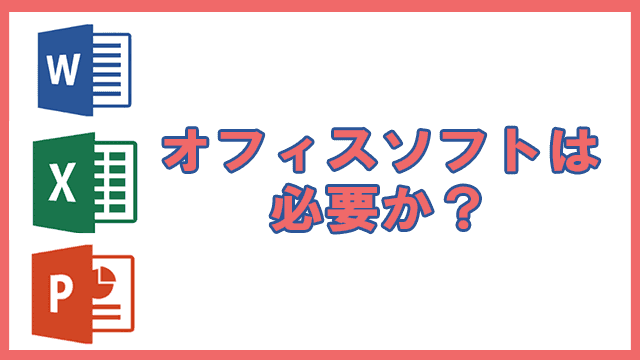
同率6位はバッテリーが思ったよりもすぐ切れる。これはバッテリーがスペック表の7割程度しか持たないことが原因となる。どのメーカーも基本的に同じ基準(JEITA Ver2.0)で測定しているので、まあ半分の時間は最低でも持ついう考え方で選べば失敗はないだろう。
同率6位は静音性、これはスペックから判断するのも家電量販店でも判断は難しい。購入しないと分からない面が多いが、排熱が大きいゲーミングノートでは騒音が大きくなる可能性が高い、逆に熱をあまり発しない低消費電力のノートで音が大きいということはまずない。
9位は端子(3%)、最新のUSB Type Cしかついていない、あるいはHDMI端子がないなど必要な端子がないという回答。必要に応じて変換器が必要となり面倒であるので一般的によく使われる端子を一通り備えていることが望ましい。
同率9位はオーバースペック、必要のない機能に対して高いお金を出してしまったというケース。初心者で15万円以上するパソコンは高すぎると感じる。
初心者におすすめのノートパソコンのスペック
購入後どのようにパソコンを使うのかがあまり見えていない初心者に対して、どのようなノートパソコンを購入すれば失敗が少ないのか、以上の分析により見えてきたと思われるので、スペックをまとめると次のようになる。
おおよそスタンダードなスペックに落ち着いている。これが自分にとっての最適ではないかもしれないが、まずはこのあたりのスペックで大きな失敗は避け、パソコンを使うライフスタイルが見えてきたら改善したい内容を満たした次のパソコンを選ぶのが良いだろう。
癖のないオーソドックスな製品を最初に安価で購入し、使い方が見えてきてからより特化した製品に買い替えていくことはパソコンに限らず初心者の定石でもある。
初心者におすすめのノートパソコンを4選
それでは最後におすすめのノートパソコンを4つ紹介して、この記事の終わりとしたい。いずれもコストパフォーマンスが高く、スタンダードなスペックのノートパソコンとなる。際立つような特徴はいずれも無いが、安心して購入できる欠点がないモデルと言える。
mouse B4シリーズ | 初心者にとってのベストバイ
持ち運びからホームユース、動画の閲覧やOffice作用からクリエイティブ作業まで、全ての用途に適している万能なノートパソコン。マルチディスプレイの出力などにも対応しており、作業に慣れてきた時にもメインPCとして活用できるだろう。
さらにマウスコンピュータのためサポート網が充実しており、何か分からないことがあれば24時間x365日の国内サポートを受けることができる。
重量は1.41kgとやや重い、また探せばより軽いパソコン、あるいは同等スペックでより価格が安いものが見つかるが、国内サポートの手厚さや、汎用性、コストパフォーマンスの高さから初心者にとってはベストバイであると言える。
クリエイティブに特化、あるいは携帯性に特化したようなパソコンではなく、使用ケースを限定しないパソコンであるため、自身のパソコンスタイルが見えてきた2台目以降はより目的に沿ったパソコンを選べば良いだろう。
HP Pavilion Aero 13-bg | 性能バランスとコスパに優れた売れ筋モデル
1kgを切る軽量さとコストパフォーマンスに優れたRyzen CPUを搭載したバランスの良いモデル。HP Webサイト内にてしばしばトップ売り上げランキングに入る人気モデルで、価格の割に高性能なCPUが搭載されており、端子もオーソドックスである。
13.3インチとサイズは小さめであるが、1920x1200の解像度でやや縦に長いディスプレイを採用していることから作業は十分に行いやすい。
IdeaPad 5 シリーズ | 10万円以下で買える圧倒的安さ
LenovoのIdeaPad 5シリーズはパワフルさと圧倒的なコストパフォーマンスを兼ね揃えているモデルである。流石世界シェアトップ企業といったところである。
IdeaPad 5シリーズの中にも種類が数多く存在するが、超軽量モデルと言われているものは重量が1.2kgを切り、持ち運んでの使用を主にしたいがコスト重視のために重量を犠牲にしようと悩んでいる人にとっては有力な選択肢となり得るだろう。
Dell Inspiron 14インチ | 重量を気にしないならば最安
予算との兼ね合いで落とすとすればスペックではなく、デザインなどの付加価値の部分である。事実としてデザインや指紋認証の有無など付加価値部分で失敗したと答えた人はほぼいない。
となれば本質的なパソコンの機能のためにコストを集中させることが失敗しないためには重要であり、DellのInspironは全メーカー中最強クラスのコスパで有力な候補となる。
唯一厳しいのが重量で、Inspironの14インチモデルは1.54kg以上と、軽量パソコンの1.5倍の重さとなる。ただここだけ妥協できればあとは快適な環境が手に入ることは約束されたも同然である。下記リンクから14インチを絞り込んで自身にあった予算の範囲で選択してほしい。